-
Schutz der Privatsphäre und vor Identitätsdiebstahl
"Ein Elefant vergisst nie", sagen sie. Gleiches gilt für Ihren Computer. Wenn es darum geht, Ihre Privatsphäre zu schützen und Identitätsdiebstahl zu verhindern, ist Ihr Computer möglicherweise Ihr schlimmster Feind. Dies liegt daran, dass praktisch jede Information, die jemals über Ihren Computer übertragen wurde, irgendwo darin gesperrt ist, unabhängig davon, ob Sie sie gelöscht haben oder ob es sich um eine "temporäre" Datei handelt. Dies ist selbst für SSD-Geräte ein Problem - sie löschen gelöschte Dateien selbst, Dateinamen, die möglicherweise vertrauliche Informationen enthalten, bleiben jedoch möglicherweise lange Zeit bestehen. Dies ist keine böse Verschwörung von Microsoft (Macs und Linux-Computer tun dies auch). So funktionieren Computer.
Um Systemfunktionen auszuführen, Programme zu starten, Dateien zu bearbeiten und Websites zu besuchen, protokolliert Ihr Computer ständig Ihre Aktivitäten, erstellt temporäre Kopien von Dokumenten und speichert zwischengespeicherte Versionen von Webseiten auf Ihrer Festplatte. Alle diese Restdateien sind wie vertrauliche interne Memos in einem Unternehmen - sie sollen niemals das Licht der Welt außerhalb der Bürowände erblicken. Damit die verschiedenen Abteilungen zusammenarbeiten können, müssen vertrauliche Informationen ausgedruckt, kopiert und verbreitet werden . Wenn die Memos ihren Zweck erfüllt haben, müssen sie vernichtet werden. Das Problem ist jedoch, dass sich niemand die Mühe macht, dies zu tun.
Gleiches gilt für Ihren Computer. Es gibt buchstäblich jahrelange Informationen in Ihrem System, einschließlich Anmeldeinformationen, Passwörtern, Fotos, Webbrowser-Verlauf - wie Sie es nennen. Bei herkömmlichen Festplatten werden diese Daten beim "Löschen" nie wirklich gelöscht. Zum einen könnten Dutzende früherer Versionen davon noch in Caches und temporären Ordnern herumschweben. Noch wichtiger ist jedoch, dass die Informationen physisch immer noch genau dort auf Ihrer Festplatte vorhanden sind, wo sie vorher waren. Der einzige Unterschied besteht darin, dass Ihr System ihn als "freien" Speicherplatz markiert hat. Dies bedeutet, dass andere Programme diesen Sektor überschreiben können, wenn sie Speicherplatz benötigen. Um dieses Dokument wiederherzustellen, müsste man nur das Etikett ignorieren, das angibt, dass es "freier" Speicherplatz ist. Es ist ein bisschen so, als würde ein Bauinspektor ein Gebäude verurteilen oder eine Immobilie neu klassifizieren. Jemand anderem steht es frei, die Struktur abzureißen und auf diesem Land zu bauen - aber bis dahin bleibt das alte Gebäude bestehen.
Obwohl moderne SSD-Geräte den Inhalt gelöschter Dateien selbst löschen, verbleiben möglicherweise einige Informationen über sie im Gerätedateisystem, und diese Informationen sind möglicherweise sehr vertraulich.
Auf Ihrem Computer kann der Zugriff auf "gelöschte" Daten problemlos mit einem der vielen im Internet weit verbreiteten Programme zum Wiederherstellen und Wiederherstellen von Dateien erfolgen. Diese Programme werden als Annehmlichkeiten angepriesen, was in einigen Fällen auch der Fall ist. Nicht wenige von uns haben fälschlicherweise etwas gelöscht, das wirklich wichtig war - Hausarbeiten, Präsentationen, Flitterwochenfotos. Wenn es jedoch um Sicherheit geht, ist die Art und Weise, wie Ihr Computer Ihre Daten löscht (oder nicht löscht), eine Verpflichtung. Jemand, der remote auf Ihren Computer zugreift (d. H. Ein Hacker), kann Ihre gelöschten Daten sehr leicht "wiederherstellen". Gleiches gilt für jemanden, der Ihren gebrauchten Computer bei eBay kauft oder Ihre weggeworfene, ausgefallene Festplatte aus dem Müllcontainer holt.
Dies ist seit Jahrzehnten ein Thema. Es gibt jedoch keine integrierten Systemvorgänge, mit denen Sie Ihre Daten sicher löschen können. Im Gegenteil, Windows unternimmt in der Regel alles, um alle historischen Daten zu speichern, falls Sie eine Systemwiederherstellung durchführen oder eine verlorene Datei wiederherstellen möchten. Und da die Festplatten von Tag zu Tag größer werden, steigt die Wahrscheinlichkeit, dass eine "gelöschte" Datei auf unbestimmte Zeit unberührt bleibt, erheblich.
Was sollten Sie also tun, um Ihre Identität zu schützen? Sollten Sie nie wieder etwas aus dem Internet kaufen oder Ihre Bilder auf Ihren Computer importieren? Glücklicherweise müssen Sie nicht den Netzstecker ziehen und Luddite verwenden, um Ihre Identität zu schützen. Alles, was Sie brauchen, ist R-Wipe&Clean - ein Programm, das alle Spuren Ihrer Online- und Offline-Aktivitäten sowie einzelne Dateien und sauberen freien Speicherplatz sicher und dauerhaft entfernt.
In diesem Artikel zeigen wir Ihnen, wie Sie mit R-Wipe&Clean Dateien und andere vertrauliche Daten vollständig und irreversibel von Ihrem Computer löschen können. Wenn Sie es selbst ausprobieren möchten, können Sie eine Testversion von R-Wipe&Clean kostenlos herunterladen. Das Programm ist 30 Tage lang voll funktionsfähig, während Sie die Software evaluieren. Darüber hinaus wird die Testversion nach Beendigung des Testzeitraums zu R-Wipe&Clean Lite, einer kostenlosen Version, mit der die wichtigsten Spuren entfernt werden können.
Daten, die R-Wipe&Clean löscht Ihre Internetaktivität. Dazu gehören die temporären und Scratch-Dateien des Browsers, gespeicherte Cookies, Listen der besuchten Websites und heruntergeladenen Dateien, der Suchverlauf, gespeicherte Kennwörter und viele weitere Daten, die von allen gängigen Browsern generiert wurden. Weitere Informationen zu Internetelementen, die durch Löschen von R-Wipe&Clean gelöscht werden, und zur Liste der unterstützten Browser und Kommunikationsprogramme finden Sie auf der Hilfeseite von R-Wipe&Clean "Cleaning Internet Activity" (Bereinigen der Internet-Aktivität).
Ihre persönliche Aktivität. Dazu gehören kürzlich geöffnete Dokumente, gestartete Programme, Caches und Protokolle des Kontos, Installationsinformationen, Zuordnungen von Datei- und Protokollanwendungen, verschiedene Windows-Statistiken, die von Microsoft für zukünftige Verbesserungen in Windows verwendet werden, und vieles mehr. Weitere Informationen zu Ihren persönlichen Gegenständen finden Sie auf der R-Wipe&Clean Hilfeseite "Cleaning Personal Traces" (Beseitigung persönlicher Spuren).
Ihre Systemaktivität. Dazu gehören eine Liste der installierten und entfernten Programme, Systemcaches, verschiedene Windows-Statistiken, Registrierungsspuren und viele andere Elemente, wobei Protokolle am wichtigsten sind. Solche Protokolle sind nützlich für die Fehlerbehebung, belegen jedoch viel Speicherplatz. Weitere Informationen zu Systemelementen, die durch Löschen von R-Wipe&Clean gelöscht werden, finden Sie auf der R-Wipe&Clean Hilfeseite unter "Cleaning System's Own Traces" (Systemeigene Datenspuren bereinigen).
R-Wipe&Clean kann fast alle persönlichen systemeigenen Spuren entfernen und bereinigen (mit Ausnahme von Informationen, die für den Betrieb des Systems von entscheidender Bedeutung sind).
Programmspuren. Dazu gehören verschiedene Caches, Protokolle, temporäre Dateien, Listen der letzten Dateien und andere Spuren, die von vielen gängigen Anwendungen hinterlassen wurden. Darüber hinaus verfügen einige Spiele aus dem Microsoft Store möglicherweise über sehr große Caches und temporäre Dateien, wodurch durch das Löschen der freie Speicherplatz erheblich erweitert werden kann. Die Anzahl der unterstützten Programme nimmt mit jeder neuen Programmversion stetig zu.
Dateien löschen und freien Speicherplatz bereinigen. R-Wipe&Clean bereinigt einzelne Dateien, Ordner, den Inhalt des Papierkorbs und den freien Speicherplatz auf herkömmlichen Festplatten. SSD-Geräte werden automatisch erkannt und entsprechend behandelt, indem nur ihre Dateidatensätze bereinigt werden, anstatt zu versuchen, ihren Inhalt zu löschen. Weitere Informationen zum Löschen von Dateien finden Sie auf der Hilfeseite von R-Wipe&Clean "File Erasure on SSD and HDD devices" (Löschen von Dateien auf SSD- und HDD-Geräten").
R-Wipe&Clean-Benutzeroberfläche R-Wipe&Clean verfügt über zwei Schnittstellen:
Klassisch. Dies ist eine Benutzeroberfläche für herkömmliche Computer. Der Hauptzweck besteht darin, dem Anwender eine intuitive, benutzerfreundliche grafische Oberfläche für die Durchführung sehr komplexer Lösch- und Reinigungsprozesse zu bieten. Mit nur zwei Mausklicks können Sie Ihre sensiblen Daten dauerhaft löschen.
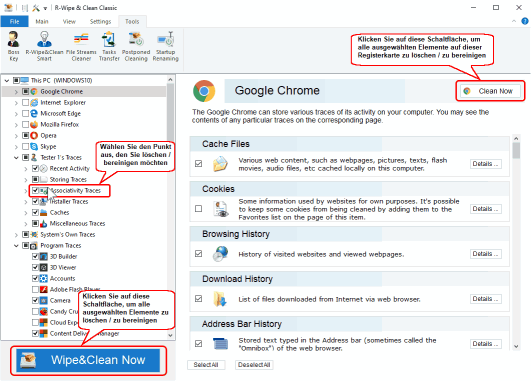
Abb.1. R-Wipe&Clean: Klassische Benutzeroberfläche
Klicken Sie auf das Bild, um es zu vergrößern
Touch. Diese Bedienoberfläche wurde für Geräte mit Touchscreens entwickelt, um die Verwendung auf Laptops, Tablets und Convertibles zu vereinfachen. Wegen ihres klaren Designs kann sie aber auch für Desktop-Benutzer durchaus interessant sein.
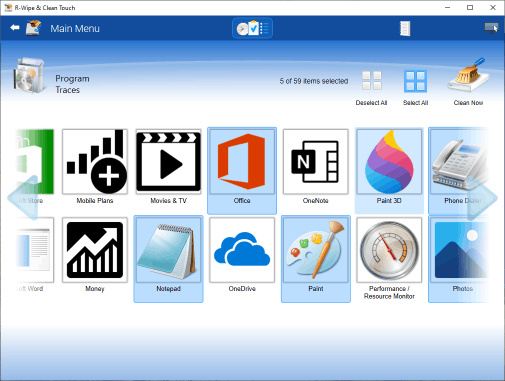
Abb.2. R-Wipe&Clean: Touch-Oberfläche
Klicken Sie auf das Bild, um es zu vergrößern
Sie können die üblichen Gesten für Touchscreens verwenden, um das Programm zu steuern: Antippen, langes Antippen, doppeltes Tippen, Wischen und so weiter.
Beide Schnittstellen können gleichermaßen detaillierte Inhalte aller erkannten Spuren anzeigen.
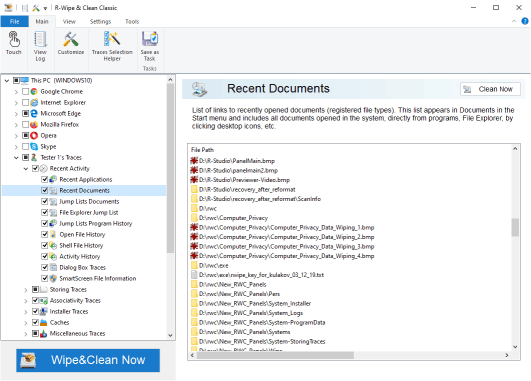
Abb.3. R-Wipe&Clean: Detail-Inhalt der Registerkarte "Zuletzt verwendete Dokumente"
Klicken Sie auf das Bild, um es zu vergrößern
Neben der R-Wipe&Clean-Oberfläche können die meisten Lösch- und Reinigungsaktionen direkt über das Kontextmenü des Datei-Explorers ausgeführt werden.
Grundfunktionen Diese Funktionen machen R-Wipe&Clean einfach und bequem zu bedienen.
Trace Selection Helper. (Spuren-Auswahlhelfer.) Ein Tool, mit dem Sie schnell einige der am häufigsten zu bereinigenden Spuren auswählen können. Dies reicht von einer einfachen Laufwerksbereinigung, die Speicherplatz freigibt, bis hin zu komplexeren Systembereinigungsaufgaben.
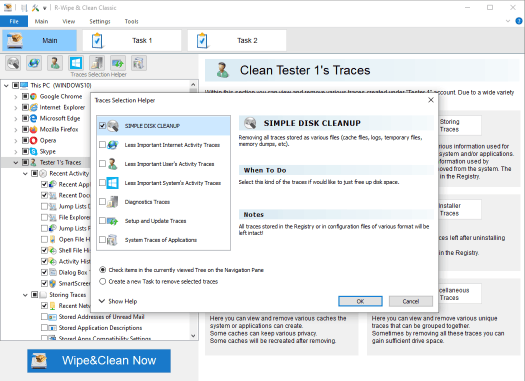
Abb.4. R-Wipe & Clean: Trace Selection Helper
Klicken Sie auf das Bild, um es zu vergrößern
Hinweis: Der Spuren-Auswahlhelfer löscht niemals kritische oder wichtige Traces, die den Systembetrieb beeinträchtigen könnten.
System-Integration. Dateien / freier Speicherplatz können über die R-Wipe&Clean-Oberfläche oder direkt unter Windows bereinigt werden.
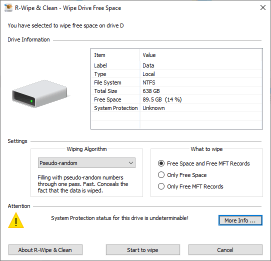
Abb.5. R-Wipe&Clean: Registerkarte "Speicherplatz freigeben"
Klicken Sie auf das Bild, um es zu vergrößern
Tasks. Wiederholte, einzelne Lösch- und Bereinigungsvorgänge können zu einem großen, gemeinsamen Augaben zusammengefasst werden. Solche Tasks können manuell gestartet oder für eine bestimmte Zeit / ein bestimmtes Ereignis geplant werden. Darüber hinaus können solche Tasks über eine Befehlszeile oder direkt über eine Desktop-Verknüpfung gestartet werden. Weitere Informationen zu Lösch- und Bereinigungsaufgaben finden Sie auf der R-Wipe&Clean-Hilfeseite "Creating a Large Wipe and Clean Task" (Erstellen eines kombinierten Tasks).
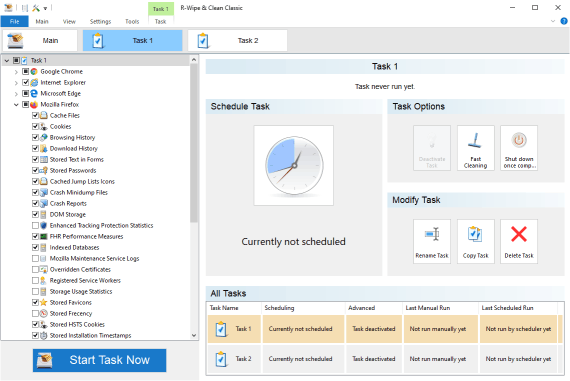
Abb.6. R-Wipe&Clean: Task-Bereich
Klicken Sie auf das Bild, um es zu vergrößern
Planer. Ein bereits erstellter Task kann so geplant werden, dass er zu einem bestimmten Zeitpunkt oder bei einem bestimmten Ereignis ausgeführt wird. Es können mehrere Tasks geplant werden, die zu verschiedenen Zeiten / Ereignissen ausgeführt werden. Tasks können im Hintergrund ausgeführt werden, sodass die Benutzer weiterhin an ihrem Computer arbeiten können. Weitere Informationen zum Planer finden Sie auf der R-Wipe&Clean-Hilfeseite "Using Scheduler" (Verwenden des Planers).
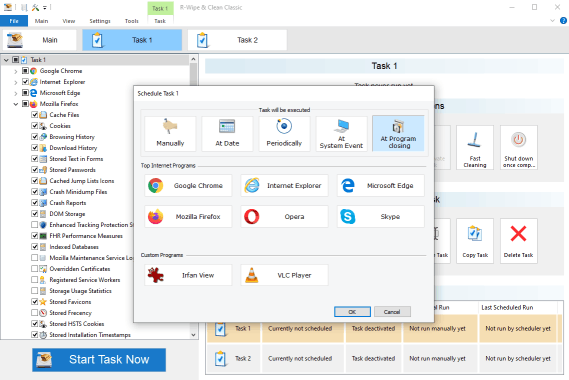
Abb.7. R-Wipe&Clean: Planer
Klicken Sie auf das Bild, um es zu vergrößern
Anpassung. R-Wipe&Clean is fähig nur diejenigen Elemente anzeigen, die gelöscht oder bereinigt werden müssen. Elemente, die nicht gelöscht werden müssen, werden nicht angezeigt. R-Wipe&Clean erkennt installierte Geräte und Programme automatisch.
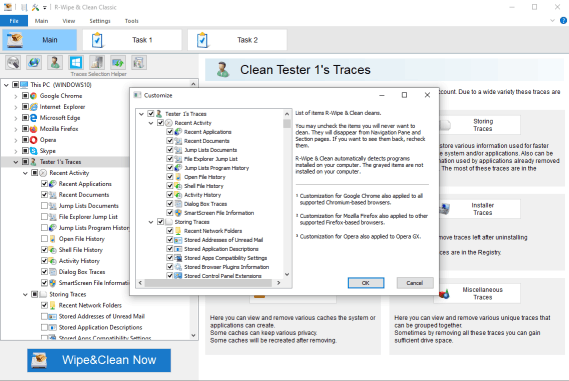
Abb.8. R-Wipe&Clean: Anpassung
Klicken Sie auf das Bild, um es zu vergrößern
R-Wipe&Clean Lite. Eine kostenlose Version von R-Wipe&Clean, mit der die wichtigsten Spuren entfernt werden können. Die nicht registrierte Testversion von R-Wipe&Clean wird nach Beendigung des Testzeitraums zu R-Wipe&Clean Lite.
| Feature | R-Wipe & Clean Lite | R-Wipe & Clean Full |
| Bereinigung der wichtigsten System- und persönlichen Spuren | JA | JA |
| Entfernen unnötiger Daten, um Speicherplatz freizugeben | JA | JA |
| Detaillierte Inhaltsansicht aller entdeckten Spuren | JA | JA |
| Löschlisten: Listen von Spuren und Dateien, die durch eine Bereinigungs- und Löschaufgabe bereinigt werden sollen | JA | JA |
| R-Wipe&Clean Smart: Ein erweitertes Tool zum Erstellen komplexer Wischlisten | JA | JA |
| Löschen des freien Speicherplatzes, einschließlich Löschen von MFT auf NTFS-Datenträgern | JA | JA |
| Systemintegration: Die meisten Lösch- und Bereinigungsvorgänge können direkt unter Windows ausgeführt werden | JA | JA |
| Reinigung erkennbarer Spuren | NEIN | JA |
| Bereinigen aller ausgewählten Spuren durch eine einzige Aktion | NEIN | JA |
| Traces Selection Helper (Spuren-Auswahlhelfer): Ein Tool, mit dem Sie die Spuren auswählen können, die Sie wirklich bereinigen sollten. | NEIN | JA |
| Aufgaben: Bereinigungsaktionen, die in einer einzelnen Aufgabe zusammengefasst wurden, um manuell ausgeführt oder geplant zu werden. | NEIN | JA |
| Bereinigung gesperrter Dateien: In gesperrten Systemdateien gespeicherte Traces können während des Systemstarts / -neustarts bereinigt werden | NEIN | JA |
| Anpassung: Alle Elemente, die Sie niemals reinigen möchten, können ausgeblendet werden | NEIN | JA |
| Touch-Oberfläche: Eine sehr praktische Oberfläche für Touchscreens (Tablets, kleine Laptops, Transformatoren usw.) | NEIN | JA |
Erweiterte Funktionen
R-Wipe&Clean-Funktionen, mit denen fortgeschrittene Benutzer sehr komplexe Lösch- und Bereinigungs-Aktionen ausführen können.
Erweiterte Bereinigung von Dateien und freiem Speicherplatz. R-Wipe&Clean kann Dateien löschen, die direkt in der NTFS-Stammdatei-Tabelle gespeichert sind, sowie Cluster-Überhänge (übrig gebliebene Cluster nur teilweise mit Daten gefüllt) bereinigen. Beim Löschen des freien Speicherplatzes löscht R-Wipe&Clean freie MFT-Datensätze auf NTFS-Dateisystemen. Außerdem werden SSD-Geräte mit dem aktivierten Befehl TRIM automatisch erkannt, um unnötige Löschvorgänge zu vermeiden. Sie können Ihre eigene Methode zur Bearbeitung sowohl herkömmlicher Festplatten als auch SSD-Geräte festlegen.
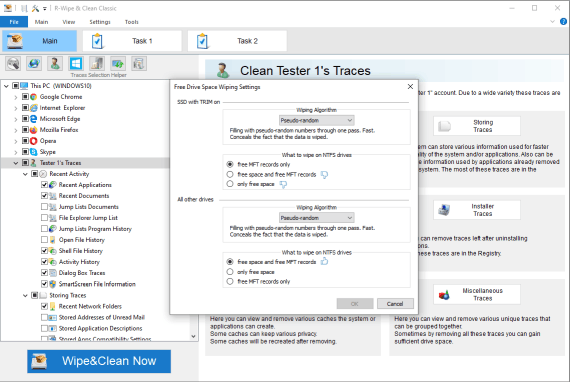
Abb.9. R-Wipe&Clean: Einstellungen zum Löschen des freien Speicherplatzes
Klicken Sie auf das Bild, um es zu vergrößern
Erweiterte Algorithmen zum Löschen von Daten. R-Wipe&Clean verwendet verschiedene Löschalgorithmen, mit denen Daten sicher von herkömmlichen Festplatten gelöscht werden können. Schnellere Methoden sind weniger sicher und langsamere Methoden sind am sichersten. Die sichersten Wischalgorithmen, die von R-Wipe&Clean verwendet werden, sind DoD 5220.22-M und DoD 5200.28-STD (vom US-Verteidigungsministerium genehmigt) sowie den Peter Gutmann Algorithmus. Weitere Informationen hierzu finden Sie auf der R-Wipe&Clean-Hilfeseite "Wiping Algorithms" (Löschalgorithmen).
File Alternate Data Streams löschen. Alternative Data Streams (ADS) sind Metadaten, in denen zusätzliche Informationen für eine Datei gespeichert werden. Beispielsweise verwenden fast alle modernen Browser diese Option, um die Zonen-Kennung zu speichern, von der die Datei heruntergeladen wurde. (Arbeitsplatz, lokale Intranetzone, Zone für vertrauenswürdige Sites, Internetzone, Zone für eingeschränkte Sites). Manch andere Programme können in diesem Metadatenbereich beispielsweise Miniaturansichten von Bildern speichern. R-Wipe&Clean verfügt über ein spezielles Tool, den File Streams Cleaner, mit dem alternative Datenströme gelöscht werden können.
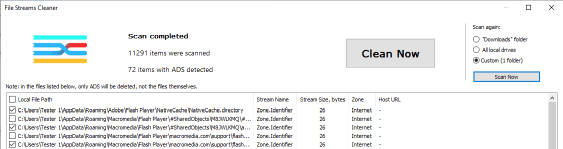
Abb.10. R-Wipe&Clean: File Streams Cleaner
Klicken Sie auf das Bild, um es zu vergrößern
Löschlisten. Sie können Listen für Elemente in einer einzigen Lösch- und Bereinigungsaktion erstellen. Diese Löschlisten können Dateien und Ordner, Registrierungsschlüssel oder Schlüsselwerte enthalten. Möglicherweise haben Sie Programme mit eigenen temporären oder sogenannten Scratch-Ordnern. Es ist ratsam, diese in Löschlisten aufzunehmen, wenn Sie alle temporären Daten aus solchen Programmen vollständig löschen möchten. Solche Löschlisten können in einen große Lösch- und Bereinigungs-Task aufgenommen werden. Weitere Informationen zu Löschlisten finden Sie in unserem Artikel "Wipe Lists" (Löschlisten in R-Wipe&Clean).
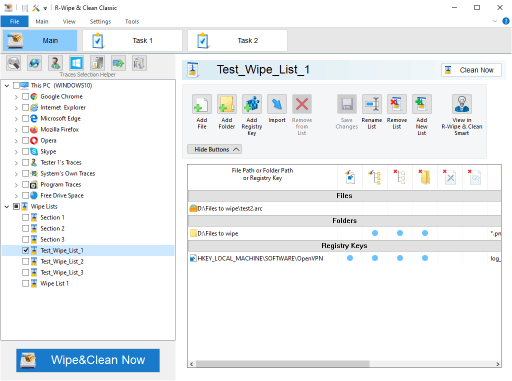
Abb.11. R-Wipe&Clean: Löschlisten
Klicken Sie auf das Bild, um es zu vergrößern
R-Wipe&Clean Smart. Ein eigenständiges Tool für sehr fortgeschrittene Benutzer zum Erstellen komplexer Löschlisten, die Dateien, Ordner und Registrierungsschlüssel zum Bereinigen enthalten. Solche Listen können entweder direkt von R-Wipe&Clean Smart, oder von R-Wipe&Clean selbst ausgeführt oder in große Wipe- und Clean-Aufgaben aufgenommen werden. Mit diesem Tool können Löschlisten für die Bereitstellung auf mehreren Computern exportiert und importiert werden. Es können auch .ini Dateien importiert werden. Weitere Informationen zu R-Wipe&Clean Smart finden Sie auf der R-Wipe&Clean Hilfeseite zu "Clean Smart overview" (R-Wipe&Clean Smart Übersicht).
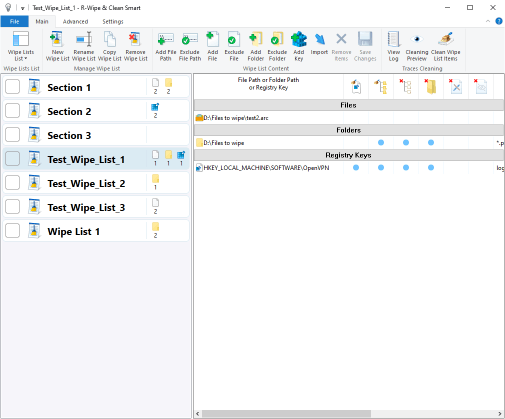
Abb.12. R-Wipe&Clean Smart
Klicken Sie auf das Bild, um es zu vergrößern
Erweiterte Einstellungen. Mit den Profi-Einstellungen von R-Wipe&Clean können Sie den Betrieb und das Erscheinungsbild präzise steuern. Weitere Informationen zu den R-Wipe&Clean-Einstellungen finden Sie auf der R-Wipe&Clean-Hilfeseite "Settings" (Einstellungen).
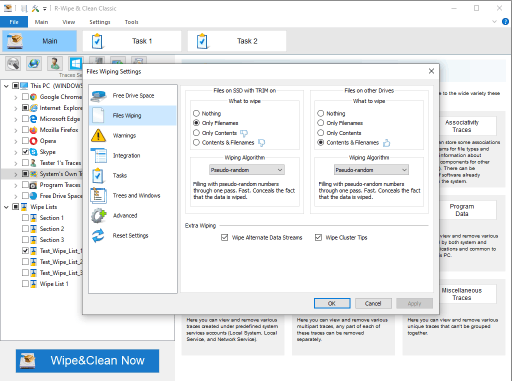
Abb.13. R-Wipe&Clean: Einstellungen
Klicken Sie auf das Bild, um es zu vergrößern
Analyse versteckter Systemaktivitäten. Sie können R-Wipe&Clean verwenden, um die Computeraktivität zu analysieren: Ausführen von Programmen, Ein- und Ausschalten des Computers, verbundene WLAN-Netzwerke, angeschlossene USB-Laufwerke, installierte und entfernte Programme usw. Insgesamt macht es R-Wipe&Clean zu einem ziemlich leistungsfähigen forensischen Instrument.
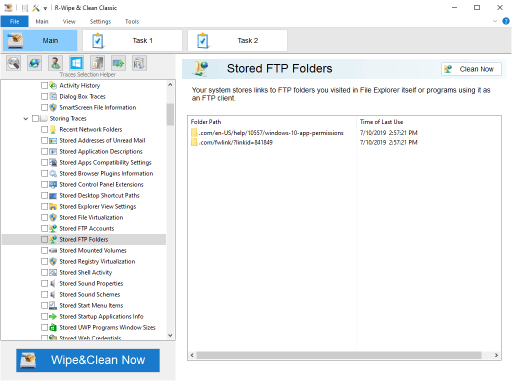
Abb.14. R-Wipe&Clean: Gespeicherte FTP-Ordner
Klicken Sie auf das Bild, um es zu vergrößern
Löschen gesperrter Dateien. R-Wipe&Clean kann sogar auf verschiedene Dateien wie Protokolle und Historien von Systemprozessen zugreifen und diese löschen, die normalerweise gesperrt sind und nicht gelöscht werden können. Um den Inhalt dieser Dateien vollständig zu löschen, kann R-Wipe&Clean unter Anwendung einiger Tricks versuchen, diese Sperre zu umgehen. Sollte dies nicht gelingen, können die Daten spätestens beim nächsten Systemstart gelöscht werden. Weitere Informationen zum Reinigen der gesperrten Dateien durch R-Wipe&Clean finden Sie auf der R-Wipe&Clean Hilfeseite "Startup Renaming" (Startup Datei-Umbenennung).
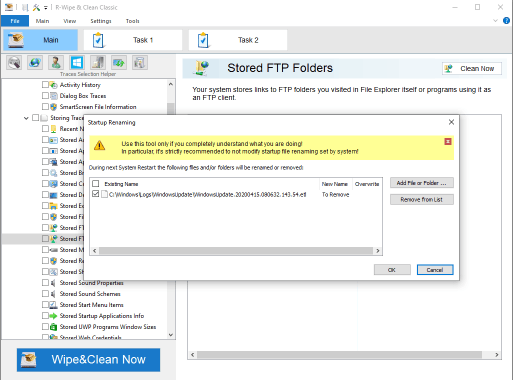
Abb.15. R-Wipe&Clean: Startup Datei-Umbenennung
Klicken Sie auf das Bild, um es zu vergrößern
Protokollierung. R-Wipe&Clean verfügt über ein sehr detailliertes Protokoll, das alle Aktivitäten dokumentiert.
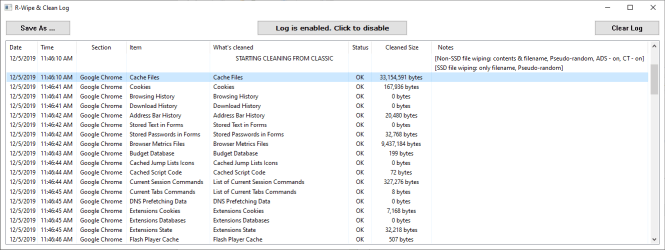
Abb.16. R-Wipe&Clean: Protokoll
Klicken Sie auf das Bild, um es zu vergrößern
Funktionen, die bei der Verwendung von R-Wipe&Clean in Organisationen helfen. Auf einem Computer erstellte Tasks und Löschlisten können exportiert und dann auf anderen Computern in der Organisation bereitgestellt werden. Darüber hinaus kann R-Wipe&Clean durch ein Passwort geschützt werden, um Manipulationen seiner Funktionen zu vermeiden und im „Stealth-Modus“, d.h. für den aktuellen Computerbenutzer unsichtbar, zu arbeiten.
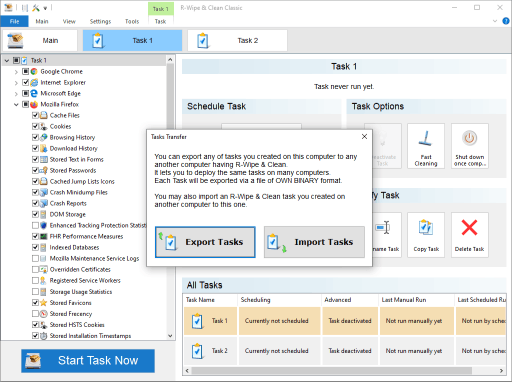
Abb.17. R-Wipe&Clean: Exportieren / Importieren von Tasks
Klicken Sie auf das Bild, um es zu vergrößern
Weitere Informationen zum vollständigen Funktionsumfang von R-Wipe&Clean finden Sie im R-Wipe&Clean manual (Wipe&Clean Handbuch) und in der R-Wipe & Clean on-line help (R-Wipe&Clean Online-Hilfe).
Nehmen Sie auch an der Diskussion über R-Wipe&Clean im R-TT Forum teil.
- Leitfaden zur Datenwiederherstellung
- Dateiwiederherstellungssoftware. Warum R-Studio?
- R-Studio für Computer-Forensik und Datenwiederherstellungs-Dienstleister
- R-STUDIO Review on TopTenReviews
- Besonderheiten der Dateiwiederherstellung für SSD-Geräte
- Wiederherstellen von Daten von NVMe-Geräten
- Vorab-Einschätzung der Erfolgsaussichten bei typischen Datenwiederherstellungsfällen
- Wiederherstellung überschriebener Daten
- Notfall-Dateiwiederherstellung mit R-Studio Emergency
- Darstellung der RAID-Wiederherstellung
- R-Studio: Datenwiederherstellung von einem nicht funktionsfähigen Computer
- Dateiwiederherstellung von einem Computer, der nicht hochfährt
- Laufwerke vor der Dateiwiederherstellung klonen
- HD-Videowiederherstellung von SD-Karten
- Dateiwiederherstellung von einem nicht bootfähigen Mac-Computer
- Der beste Weg, um Dateien von einer Mac-Systemfestplatte wiederherzustellen
- Datenwiederherstellung von einer verschlüsselten Linux-Festplatte nach einem Systemabsturz
- Datenwiederherstellung von Apple Disk Images (.DMG-Dateien)
- Dateiwiederherstellung nach Neuinstallation von Windows
- R-Studio: Datenwiederherstellung über Netzwerk
- Verwendung des R-Studio Network-Pakets
- Datenwiederherstellung von einer neu formatierten NTFS-Festplatte
- Datenrettung von einer ReFS-Festplatte
- Datenwiederherstellung von einer neu formatierten exFAT/FAT-Festplatte
- Datenwiederherstellung von einer gelöschten HFS- oder HFS+ -Festplatte
- Datenwiederherstellung von einer gelöschten APFS-Festplatte
- Datenwiederherstellung von einer neu formatierten Ext2/3/4FS-Festplatte
- Datenrettung von einem XFS-Laufwerk
- Datenwiederherstellung von einem einfachen NAS
- So verbinden Sie virtuelle RAID- und LVM/LDM-Volumes mit dem Betriebssystem
- Besonderheiten bei der Dateiwiederherstellung nach einer Schnellformatierung
- Datenwiederherstellung nach Absturz eines Partitionsmanagers
- Dateiwiederherstellung vs. Reparatur von Dateien
- Datenwiederherstellung von virtuellen Maschinen
- Notfall-Datenwiederherstellung über ein Netzwerk
- R-Studio Technician: Datenwiederherstellung über das Internet
- Erstellen von benutzerdefinierten bekannten Dateitypen für R-Studio
- Ermitteln der RAID-Parameter
- Wiederherstellen von Partitionen einer beschädigten Festplatte
- NAT- und Firewall-Traversal für die Remote-Datenwiederherstellung
- Datenwiederherstellung von einer externen Festplatte mit einem beschädigten Dateisystem
- Grundlagen der Dateiwiederherstellung: Funktionsweise der Datenwiederherstellung
- Standardparameter von Software-Stripe-Sets (RAID 0) in Mac OS X.
- Datenwiederherstellung von VHD-Dateien (Virtual Hard Disk)
- Datenwiederherstellung aus verschiedenen Dateicontainerformaten und verschlüsselten Festplatten
- Automatische Erkennung von RAID-Parametern
- IntelligentScan Datenrettungs-Technologie
- Imaging in mehreren Durchgängen in R-Studio
- Laufzeit-Imaging in R-Studio
- Lineares Imaging vs Laufzeit-Imaging vs Multi-Pass-Imaging
- USB Stabilizer Tech für instabile USB-Geräte
- Gebündelte Kräfte von R-Studio und PC-3000 UDMA-Hardware
- Gebündelte Kräfte: R-Studio und HDDSuperClone arbeiten zusammen
- R-Studio T80+ - Eine professionelle Lösung für Datenrettung und digitale Forensik für kleinere Unternehmen und Privatpersonen für nur 1 US$/Tag.
- Datensicherungsartikel
- R-Drive Image Standalone und Corporate lizenz übertragen
- Backup-Software. Zuverlässiges Datensicherung
- R-Drive Image als kostenloser leistungsstarker Partitionsmanager
- Computer- und Systemwiederherstellung
- Klonen von Laufwerken und Einrichtung und Instandhaltung einer großen Anzahl an Systemen
- Zugreifen auf einzelne Dateien oder Ordner auf einem Sicherungsabbild
- Erstellen eines datenkonsistenten, platzsparenden Datensicherungsplans für Server von klein- und mittelständischen Unternehmen
- So verschieben Sie das bereits installierte Windows von einer alten Festplatte auf ein neues SSD-Gerät und erstellen ein hybrides Datenspeichersystem
- Wie man ein installiertes Windows auf eine größere Festplatte verschiebt
- So verschiebt man eine BitLocker-verschlüsselte Systemfestplatte auf ein neues Speichermedium
- So sichern und wiederherstellen Sie Festplatten auf Linux- und Mac-Computern mit R-Drive Image
- Undelete-Artikel
- Gelöschte Dateien zurückzubekommen
- Kostenlose Wiederherstellung von SD- und Speicherkarten
- Kostenlose HD-Video-Wiederherstellung von SD-Karten
- Dateiwiederherstellung von einer externen Festplatte mit einem beschädigten, gelöschten, formatierten oder nicht unterstützten Dateisystem
- R-Undelete: Dateiwiederherstellung von einem nicht funktionsfähigen Computer
- Kostenlose Dateiwiederherstellung von einer Android Phone Speicherkarte
- Tutorial zur gelöschten Foto- und Videodateien wiederherstellen
- Einfache Wiederherstellung von Dateien in drei Schritten
Rating: 4.6 / 5
R-W&C has a feature that I really could learn to appretiate while looking for ways to speed-up family and friends pc`s: the wiping of the MFT. There is a reduction of the MFT size and an a quite noticeable increase in system response time due to that. Many times I would like to ONLY do the MFT, but alas as it is a secondary option of the Unused Space option, I always loose a lot of time wiping a ...
the the Trial product and after first use I imediately purchased it.
Two points though,
1, I cannot see how I can update R- Wipe& Clean.
2,I would like to purchase other products and I suggest discounts for
further purchases.
Well done a SUPERB PRODUCT




